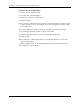Operation Manual
Capítulo 3 Inserção de dados no computador de mão
32
Para importar dados de um computador com Windows:
1. Abra o software Palm Desktop.
2. Clique no aplicativo para o qual deseja importar os dados.
3. (Opcional) Se estiver importando registros que contenham um campo com
nomes de categorias, siga este procedimento:
– Selecione Tudo na caixa Categoria.
– Verifique se as mesmas categorias que aparecem no arquivo importado
também existem no aplicativo. Se elas não existirem, crie-as agora; caso
contrário, os registros serão importados para a categoria Não arquivado.
4. No menu Arquivo, selecione Importar.
5. Selecione o arquivo a ser importado.
6. Clique em Abrir.
Se estiver importando um arquivo vCal/iCal ou vCard, vá para a etapa 10.
Não é preciso especificar os campos que correspondem aos dados importados.
7. Para importar os dados para os campos corretos do Palm Desktop, arraste os
campos na coluna esquerda para posicioná-los em frente ao campo importado
correspondente no lado direito.
8. Para não importar um campo, desmarque a caixa de seleção referente a ele.
9. Clique em OK.
Os dados importados serão realçados no aplicativo.
10. Para adicionar os dados importados ao computador de mão, execute uma
operação de HotSync.
Consulte a ajuda on-line do Palm Desktop para obter mais informações sobre
como importar e exportar dados.
Uso do Link de arquivo
O recurso Link de arquivo permite importar informações dos aplicativos Contatos
e Memos, como uma lista de telefones comerciais, para o computador de mão a
partir de um arquivo externo no computador de mesa com Windows. Você pode
configurar o recurso Link de arquivo para verificar as alterações efetuadas no
arquivo externo durante uma operação de HotSync. O Gerenciador de HotSync
armazena os dados em uma categoria separada no software Palm Desktop e no
computador de mão.